
Amazon Echo er et fantastisk værktøj til at bruge din stemme til at styre alt fra indkøbslister til musikafspilningslister, men hvad hvis du har andre mennesker i din husstand? Læs videre, da vi viser dig, hvordan du linker flere Amazon-konti til Echo til delt musik, lister og mere.
Hvorfor vil jeg gøre dette?
RELATEREDE: Sådan opsættes og konfigureres dit Amazon Echo
Hvis du er den eneste i din husstand og / eller den eneste person, der køber via Amazon, så er denne tutorial sandsynligvis ikke noget for dig (men du kan stadig finde ud af, at flere profiler er nyttige for din familie eller værelseskammerater, så Vi opfordrer dig til at fortsætte med at læse).
For folk med husholdninger med flere personer, især hvor medlemmer af den husstand alle har købt forskellige indhold på Amazon som musik og lydbøger, er det fornuftigt at aktivere delte profiler, så du f.eks. Kan afspille sange og album via Echo-systemet som din ægtefælle eller værelseskammerat har købt.
Ud over at dele musik kan du også dele indkøbslister, opgaver, kalenderposter og andre nyttige funktioner, der er tilgængelige på Echo / Alexa-systemet, perfekt til at sikre, at den, der handler, har fuld adgang til alt, der er føjet til den kollektive indkøbsliste. og andre fælles husstandsopgaver.
Bemærk: Der er en mindre advarsel, der er værd at bemærke: At give nogen adgang via delte profiler giver dem også adgang til købskapaciteten på dit Amazon Echo. Du kan muligvis deaktivere stemmebaseret køb (eller aktivere en PIN-kode) i sektionen Indstillinger i Amazon Alexa-appen.
Tilføjelse af en profil til dit Amazon Echo
Lad os se på, hvordan du tilføjer en profil til dit Amazon Echo. Du kan udføre alle disse handlinger enten ved at bruge Amazon Alexa-appen på din smartenhed eller ved at besøge echo.amazon.com, mens du er logget ind på den primære Echo-brugeres Amazon-konto. For lettere at læse og større skærmbilleder valgte vi at bruge echo.amazon.com til vejledningen, men menulayoutet og funktionen er identiske.
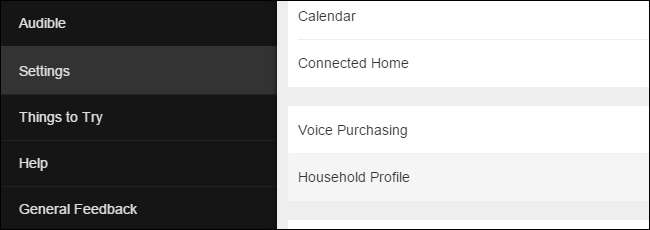
For at komme i gang skal du navigere til menuen ved at trykke på menuknappen i Amazon Alexa-appen eller blot indlæse echo.amazon.com-portalen. Vælg "Indstillinger" i sidemenuen, og vælg derefter "Husholdningsprofil".
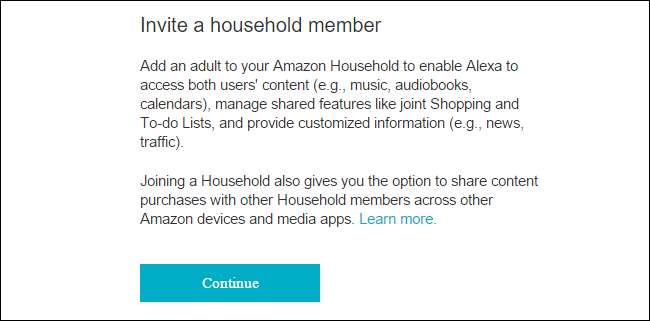
Du bliver bedt om et resumé af Amazon Household-systemet og spurgt, om du vil fortsætte. Vælg "Fortsæt", når du har læst oversigten.
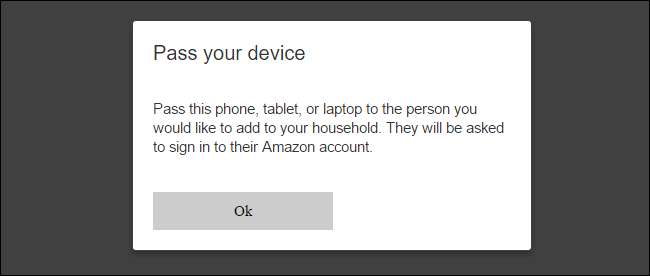
Derefter bliver du bedt om at videregive enheden eller computeren til den anden person som vist ovenfor. Når du har klikket på "OK", skal de indtaste deres Amazon-loginoplysninger for at godkende deres tilføjelse til dit Amazon Echo.
RELATEREDE: Sådan forbedres din Amazon Echo-oplevelse ved at træne den til din stemme
Efter at deres legitimationsoplysninger er verificeret, får de et resumé af Amazon Echo / Alexa-delingsoplevelsen, der løber gennem alt, hvad der deles (musik, lydbøger, kalendere samt fællesadministrerede opgaver og indkøbslister). Efter at have læst opsummeringen og oplysningerne om Alexa-stemmebehandling og dataindsamling, skal du vælge "Deltag i husstand" for at fuldføre processen. Du får vist en bekræftelsesproces, der byder dig velkommen til den primære kontohavers husstand.
Selvom det ser ud til, at du alle er færdige her, er der et sidste trin, før processen officielt er afsluttet. Den bruger, du lige har føjet til dit Echo, skal enten downloade og installere Amazon Alexa-appen på deres smarte enhed (uanset et anbefalet trin) eller besøge echo.amazon.com, mens du er logget ind på deres Amazon-konto, så de kan acceptere vilkårene og aftaler med Alexa-stemmeassistentprogrammet. Indtil de accepterer brugeraftalen, vil deres profil ikke være tilgængelig på Echo, og alle profilrelaterede kommandoer vil blive mødt med en anmodning om, at brugeren skal acceptere servicevilkårene.
Nu hvor vi har inviteret brugeren, oprettet profildeling og accepteret servicevilkårene, er det tid til at se på, hvordan man rent faktisk bruger flere profiler på Echo.
Skift mellem profiler
Når du har gennemført alle trin i det foregående afsnit, er det let at springe mellem profiler. Når du bruger kommandoer relateret til profilsystemet, kan du bruge ordet "konto" eller "profil", der kan udskiftes, da Alexa reagerer på begge termer. Vi foretrækker at bruge “profil”, da det mest naturligt passer til profilsystemets funktion på Echo.
For det første, hvis du ikke er sikker på, hvilken profil du er i øjeblikket, kan du sige:
Alexa, hvis profil er dette?
Til gengæld får du et svar som "In Jason's profile". Du kan derefter skifte mellem profiler på en af to måder ved at sige:
Alexa, skift profil.
Alexa, skift til [Name]'s profil.
Hvis der kun er to Amazon-kontolinks til Echo, kan du holde dig til "skifte profil". Hvis du har mere end en konto tilknyttet Echo, er det meget hurtigere at skifte profil ved navn som "skift til Steves profil".
Når du har skiftet profil, kan du bruge alle de kommandoer, du normalt bruger, når du taler med Alexa, men kommandoerne har adgang til indholdet af den aktuelt aktive profil. (Hvis din ægtefælle eller værelseskammerat er den enorme musikfan, der køber al musikken, vil du gerne skifte til deres profil, når du bruger Echo som en jukeboks).
Fjernelse af en profil fra dit Amazon Echo
Hvis et medlem forlader din husstand, eller du bare beslutter at fjerne dem fra enheden af andre grunde, er det let at gøre det. For at fjerne et husstandsmedlem fra dit Amazon Echo skal du blot åbne Amazon Alexa-appen eller besøge echo.amazon.com som vi gjorde i det første trin.
Der er et element i denne proces, som vi vil understrege: når du fjerner nogen fra din Amazon-husstand, kan du ikke tilføje dem igen i 180 dage. Hvis du fejlagtigt fjerner nogen, skal du kontakte Amazons supportcenter for at få dem sat tilbage på kontoen, da du ikke længere kan tilføje dem manuelt.
Lad os med det i tankerne se på at fjerne en person (hvis du er sikker på, at du vil fjerne dem).
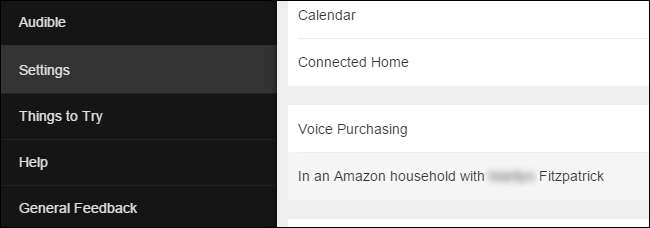
Når du vender tilbage til sektionen Indstillinger og ruller ned til det sted, hvor vi oprindeligt fandt "Husholdningsprofil", finder du nu en post, der lyder "I en Amazon-husstand med [Name]". Vælg denne post.
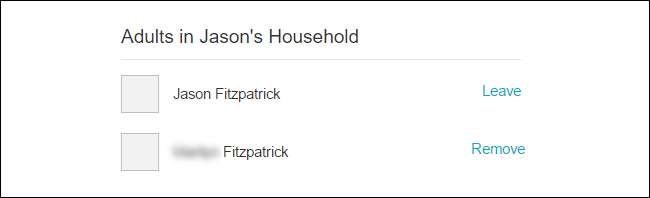
Du bliver bedt om at godkende dine Amazon-legitimationsoplysninger igen, og derefter får du vist skærmen ovenfor, der giver dig mulighed for at vælge og derefter fjerne den anden bruger.
Ud over at fjerne brugere selv kan de brugere, du har tilføjet, også fjerne sig selv ved at gentage ovenstående trin. (Så hvis du fandt denne tutorial, fordi du prøver at fjerne dig selv fra din værelseskammerats Alexa-aktiverede enhed, kan du gentage ovenstående trin og i stedet vælge "Forlad" ved siden af dit navn for selv at starte fjernelsesprocessen.)
Har du et presserende spørgsmål om Amazon Echo eller Alexa stemmeassistent? Skyd os en e-mail på [email protected], så gør vi vores bedste for at besvare den.





![Hav det sjovt at skrive som en hacker med Hacker Typer [Geek Fun]](https://cdn.thefastcode.com/static/thumbs/have-fun-typing-like-a-hacker-with-hacker-typer-geek-fun.jpg)

